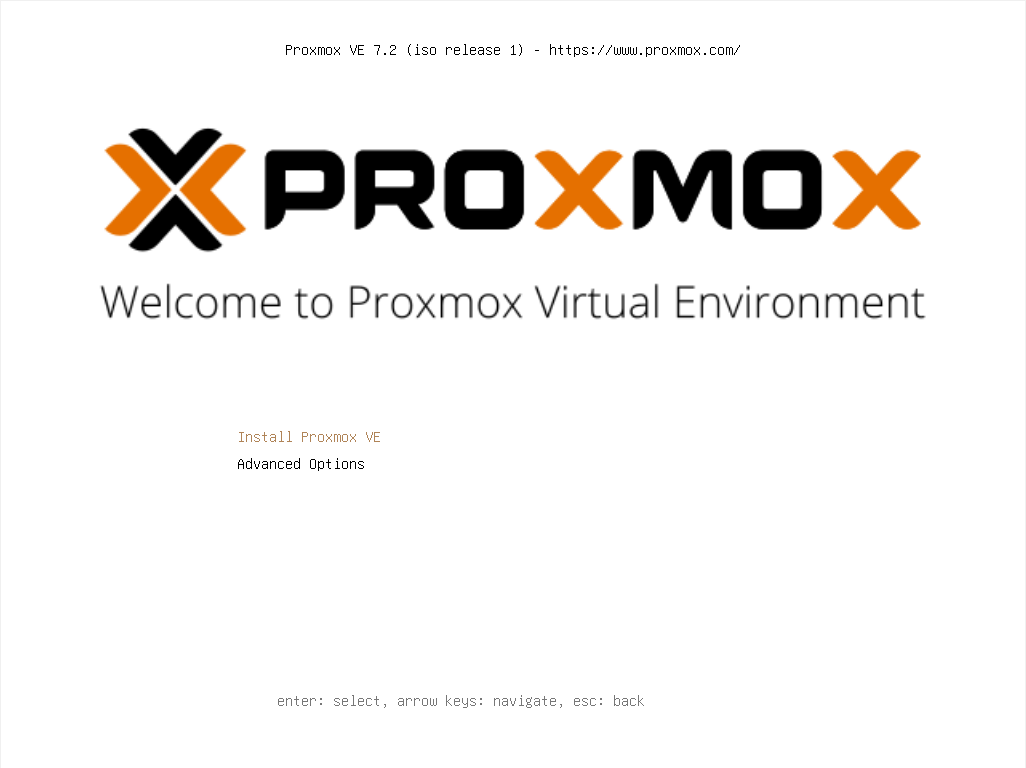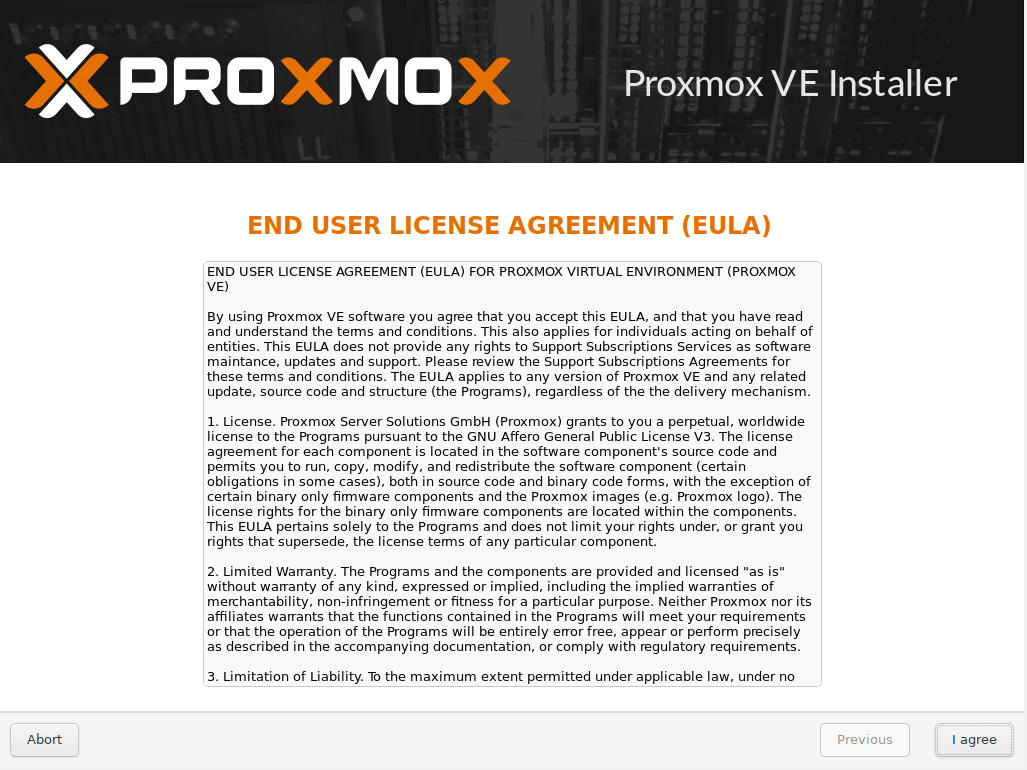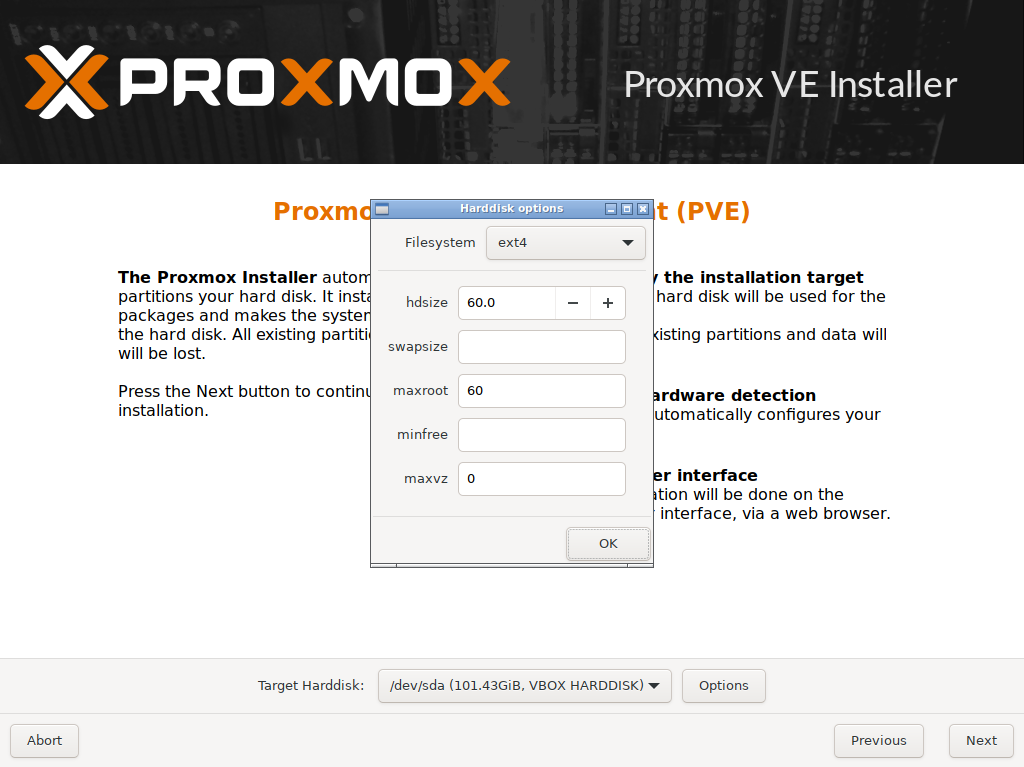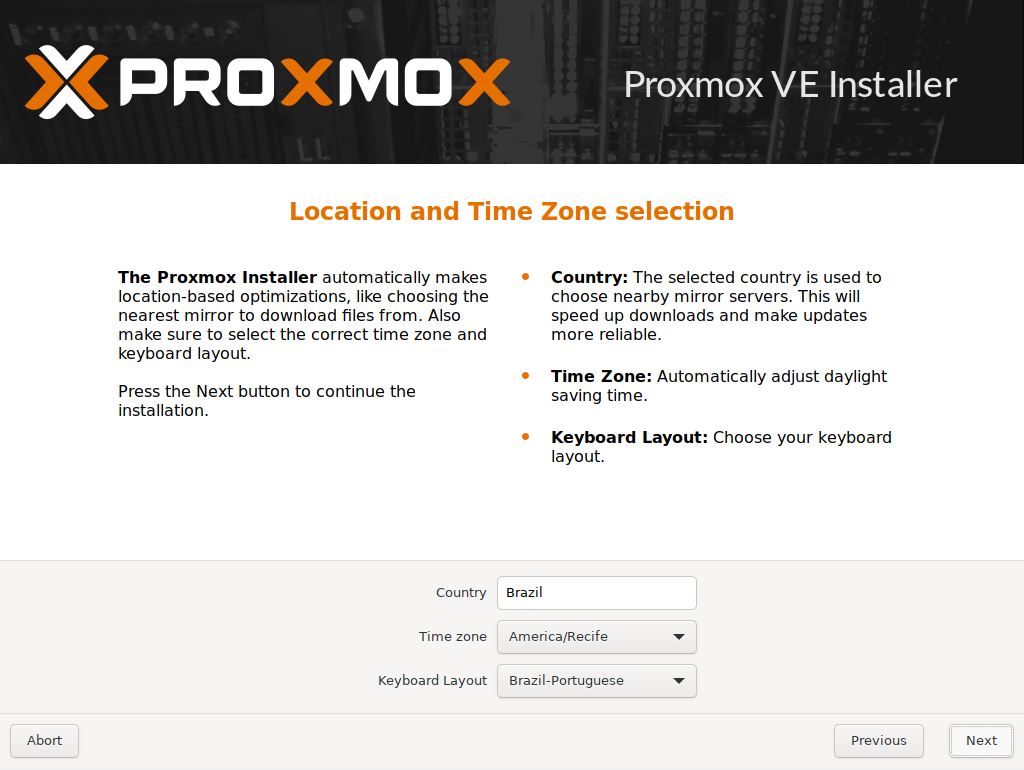1. Instalação do Proxmox
Na tela inicial da instalação do Proxmox clicar em "Install Proxmox VE".
Na segunda tela clicar em "I agree" para aceitar os termos de uso da ferramenta.
Na tela seguinte deve-se selecionar o disco ao qual o Proxmox será instalado, no campo "Target Harddisk". Selecionar o primeiro disco /dev/sda (que é o padrão) e clicar em opções. Na janela que se abre (Harddisk options) configurar conforme o print abaixo, definindo 60GB no campo "hdsize" (o restante do espaço em disco será alocado posteriormente para definição do Storage das Máquinas Virtuais), o campo "maxroot" também com 60GB e o "maxvz" com 0 (zero). Isso fará com que o Proxmox não crie a automaticamente uma partição para o Storage das VMs (ele cria por padrão), pois isso será feito manualmente depois.
Definir a Zone de Tempo e a Localização conforme abaixo.
Inserir a senha de root e um e-mail válido, conforme abaixo.
[Tela 5] Administration Password and E-Mail Address
Password: [ Inserir a senha de root ]
Confirm: [ Inserir a senha de root ]
E-Mail: [ Inserir um endereço de e-mail ]
[Tela 6] Management Network Configuration
Management Interface: [ <NOME_DA_PRIMEIRA_INTERFACE> ]
Hostname (FQDN): [ <NOME_DO_HOST>.<CAMPUS>.ifsertao-pe.edu.br ]
IP Address (CIRD): [ <IP_DO_HOST_NA_REDE_DE_VIRTUALIZACAO> ]
Gateway: [ <GATEWAY_DO_HOST_NA_REDE_DE_VIRTUALIZACAO> ]
DNS Server: [ <IP_DO_SERVIDOR_DNS> ]
[Tela 7] Inicio da instalação...